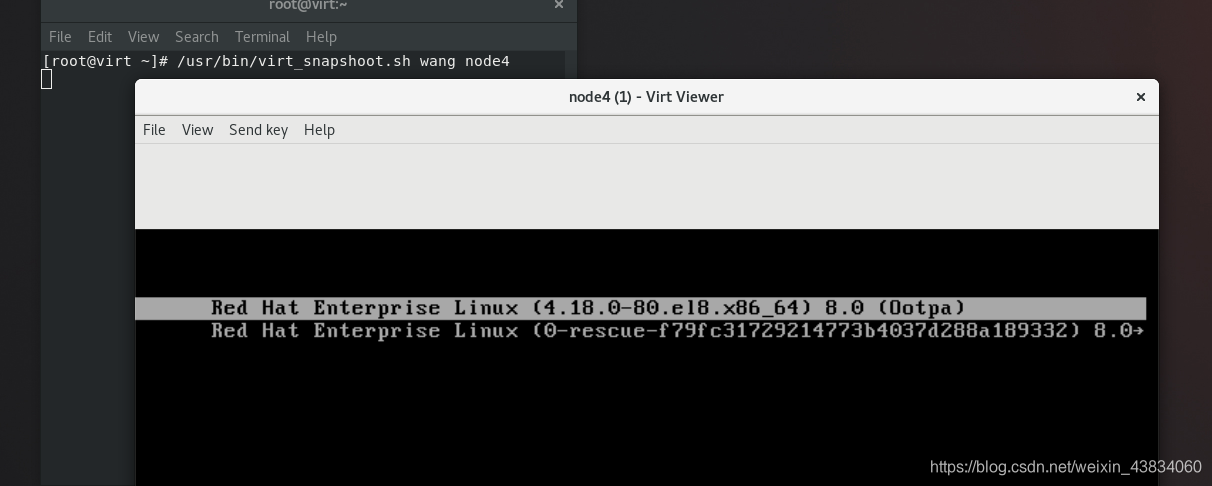一、kvm虚拟化的安装
虚拟化安装时系统中必须安装的组

| Virtualization Client | 虚拟化的客户端 |
|---|---|
| Virtualization Hypervisor | 虚拟化的核心组件 |
| Virtualization Tools | 虚拟化的工具 |
二、为kvm配置网络桥接接口
在配置目录/etc/sysconfig/network-scripts/中添加桥接网络
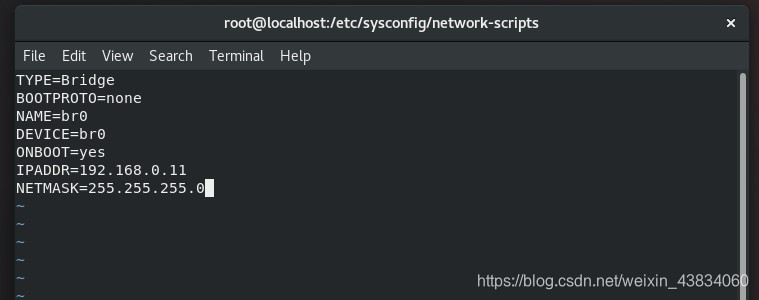
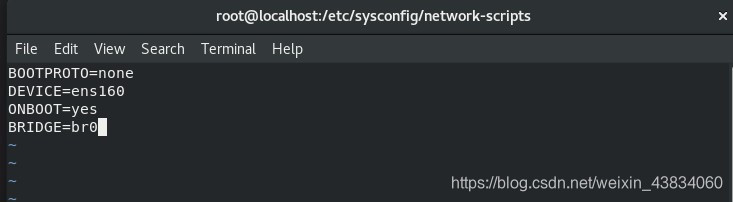 配置完成后重启网络服务
配置完成后重启网络服务systemctl restart NetworkManager
三、kvm虚拟化的相关信息
服务名称:libvirtd
虚拟化核心:qemu/kvm
虚拟化存储目录:/var/lib/libvirt/images/wang.qcow2
虚拟化硬件信息:/etc/libvirt/qemu/wang.xml
四、手动安装虚拟机
kvm客户端的图标如下图
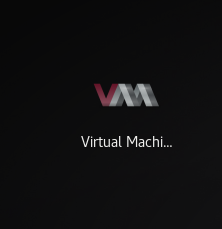
可以双击进入界面也可以通过命令vitr-manager打开客户端,在安装kvm之前要保证libvirtd服务开启
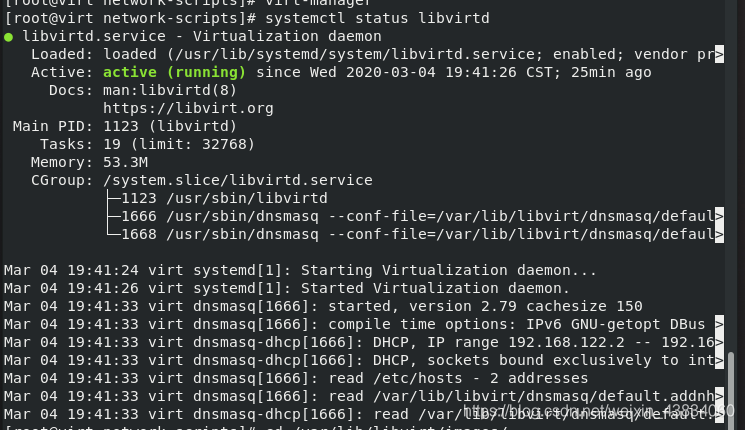
安装虚拟机的方式有四种:
 以网络安装kvm为例进行演示,注意安装时的内存和硬盘大小不能太小否则安装过程你会出问题
以网络安装kvm为例进行演示,注意安装时的内存和硬盘大小不能太小否则安装过程你会出问题
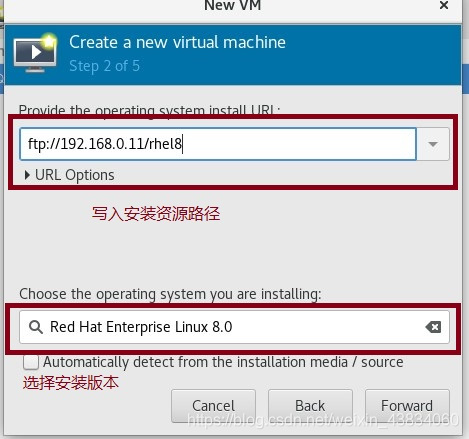
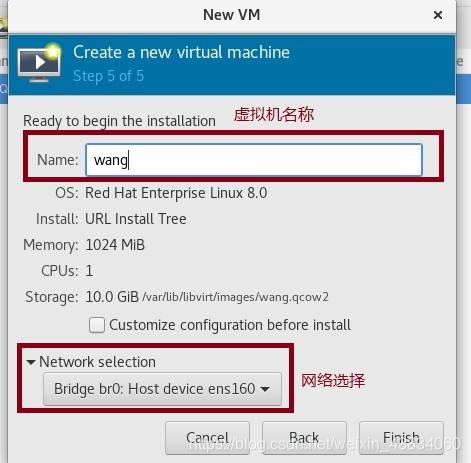 开始安装
开始安装
 在安装时我选择的是最小安装,以无图形的方式登录
在安装时我选择的是最小安装,以无图形的方式登录

五、虚拟机的管理命令
| virt-viewer wang | 显示名为wang的虚拟机 |
|---|---|
| virt-manager | 打开虚拟机控制器 |
| virsh list | 列出正在运行的虚拟机 |
| virsh list --all | 列出所有的虚拟机 |
| virsh start wang | 开启名为wang的虚拟机 |
| virsh shutdown wang | 正常关闭 |
| virsh destroy wang | 断电 |
| virsh define wang.xml | 通过硬件信息恢复虚拟机 |
| virsh creat wang.xml | 通过硬件信息文件打开虚拟机 |
示例1:virt-viewer wang
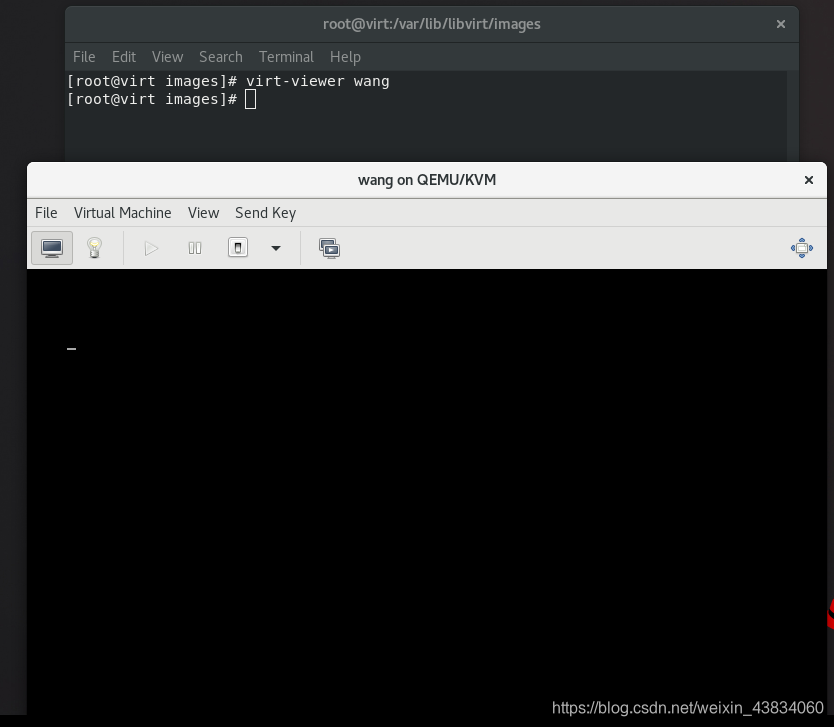 示例2:
示例2:virt-manager
 示例3:
示例3:virsh list

示例4:virsh list --all
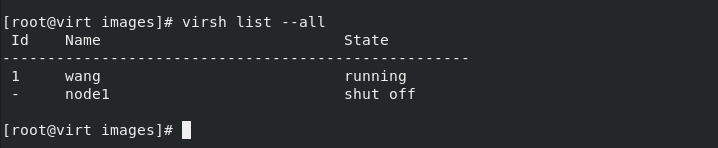 示例5:
示例5:virsh start wang

示例6:virsh shutdown wang
 示例7:
示例7:virsh destroy wang
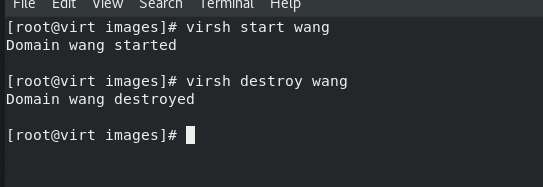
示例8:virsh creat wang.xml
 当在一台主机中安装的虚拟机想要运行在另外一台主机上,需要将虚拟机的存储目录/var/lib/libvirt/images/wang.qcow2以及硬件信息/etc/libvirt/qemu/wang.xml拷贝过来。假设/mnt是u盘挂载目录,将这两个目录拷贝来以后执行
当在一台主机中安装的虚拟机想要运行在另外一台主机上,需要将虚拟机的存储目录/var/lib/libvirt/images/wang.qcow2以及硬件信息/etc/libvirt/qemu/wang.xml拷贝过来。假设/mnt是u盘挂载目录,将这两个目录拷贝来以后执行
virsh create /etc/libvirt/qemu/wang.xml
结果显示报错
 需要将/mnt中的文件wang.qcow2放置在指定的位置并且再次通过硬件文件信息打开虚拟机
需要将/mnt中的文件wang.qcow2放置在指定的位置并且再次通过硬件文件信息打开虚拟机
 注意,用create命令只是通过硬件文件信息打开虚拟机,当虚拟机断电以后在客户端还是看不到这个虚拟机
注意,用create命令只是通过硬件文件信息打开虚拟机,当虚拟机断电以后在客户端还是看不到这个虚拟机
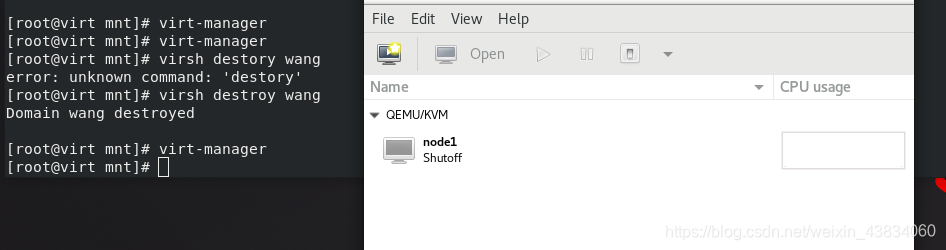 执行命令
执行命令
virsh define /etc/libvirt/qemu/wang.xml
是通过硬件信息恢复虚拟机,当这个虚拟机关机以后还能够在客户端看到
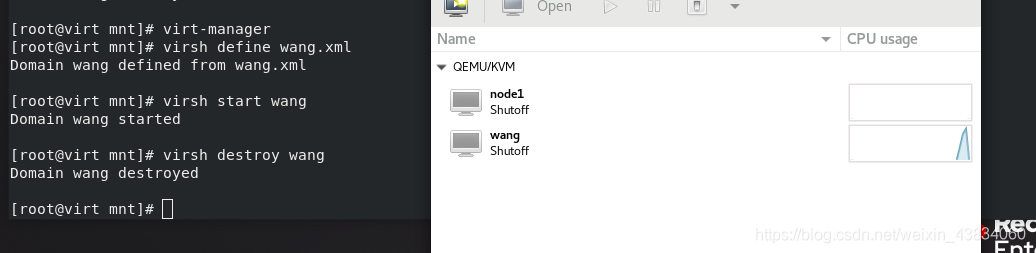
六、虚拟机快照
6.1虚拟机快照的命令
qemu-img create -f qcow2 -b /var/lib/libvirt/images/wang.qcow2 /var/lib/libvirt/images/node2.qcow2
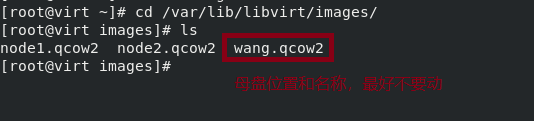
6.2 用图形的方式将快照信息导入到客户端中
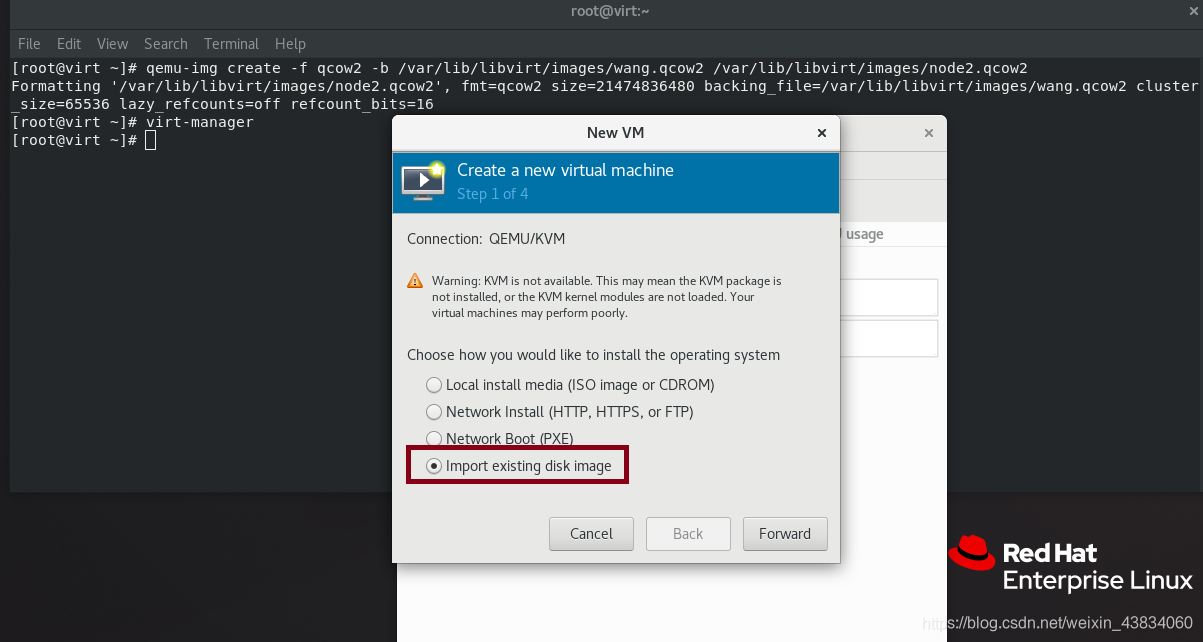
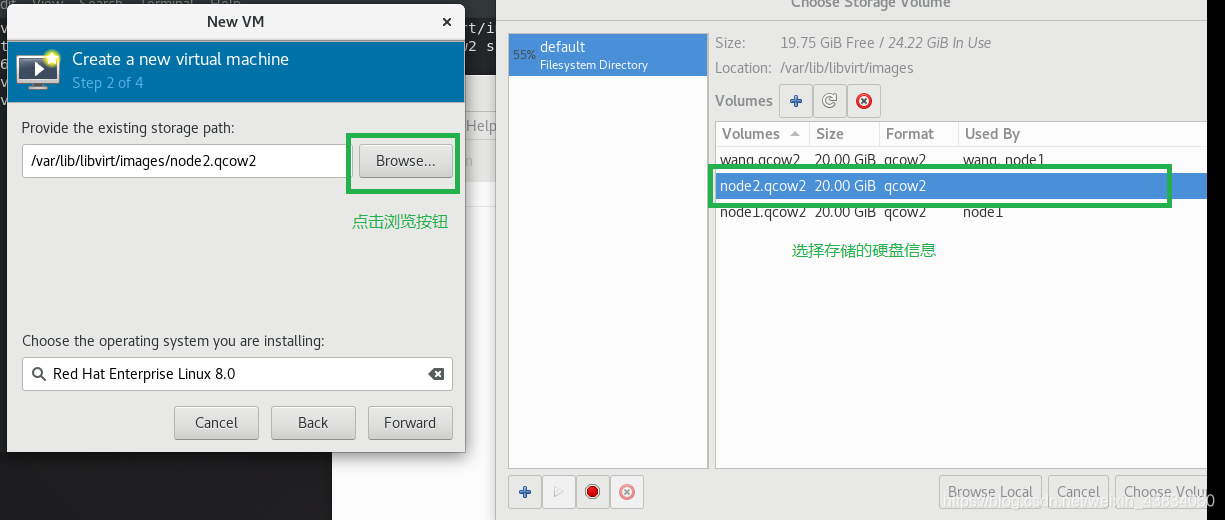
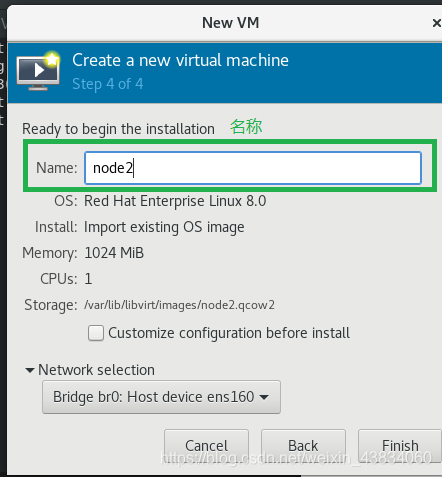 完成快照
完成快照
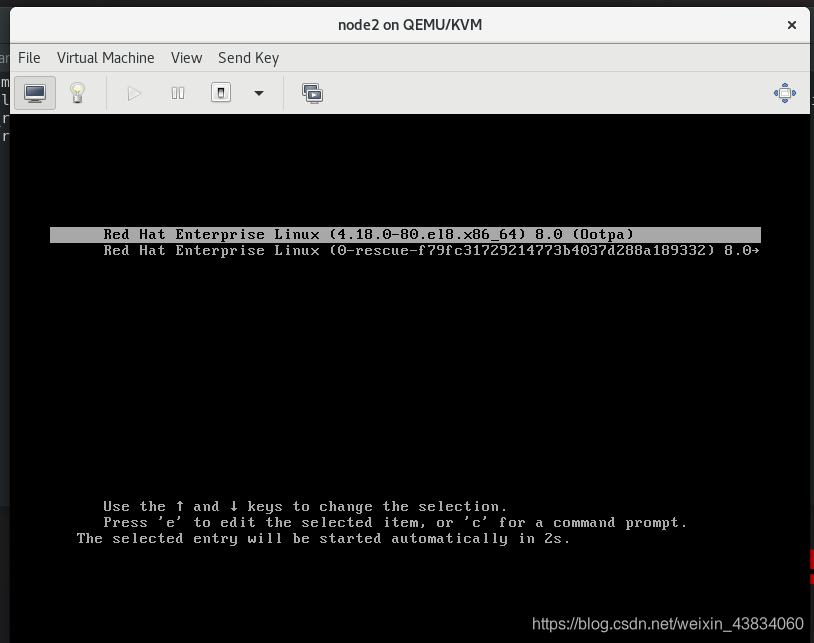
6.3用命令的方式将快照信息导入到客户端中
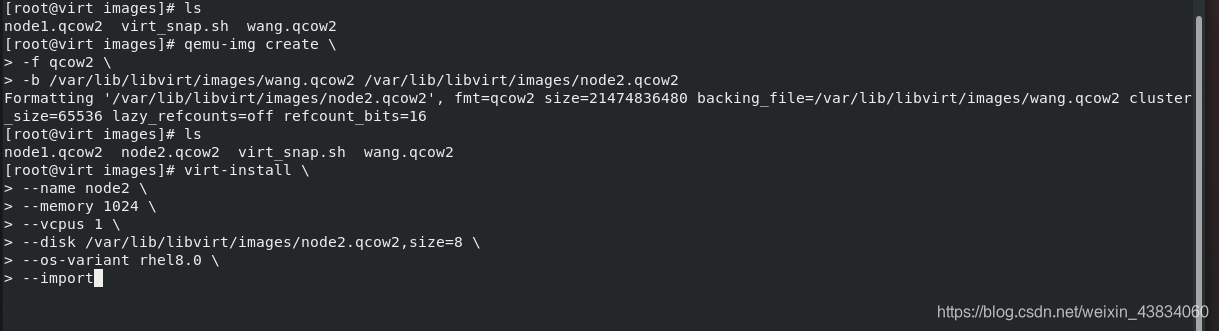


6.4 用脚本的方式完成虚拟机快照

 执行脚本完成快照
执行脚本完成快照